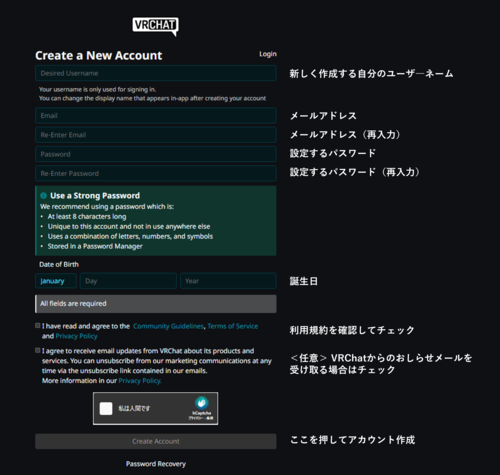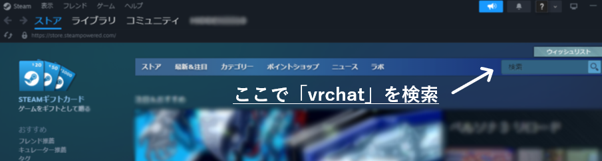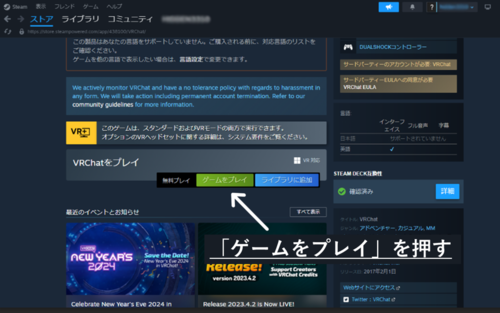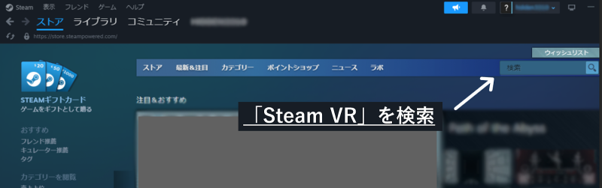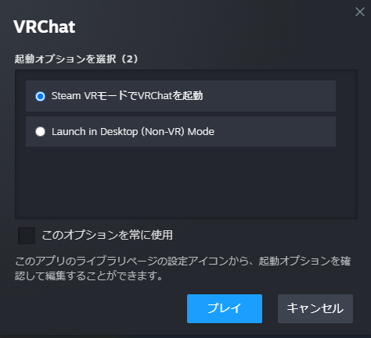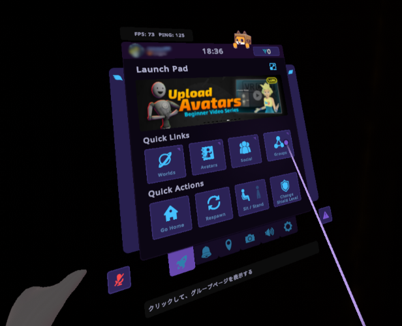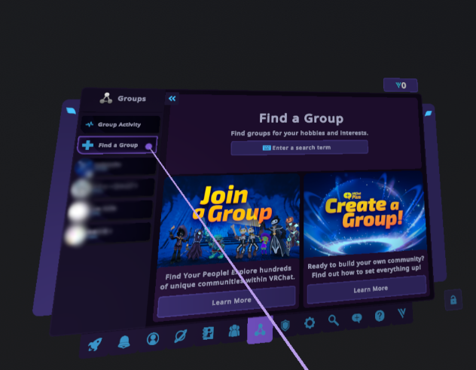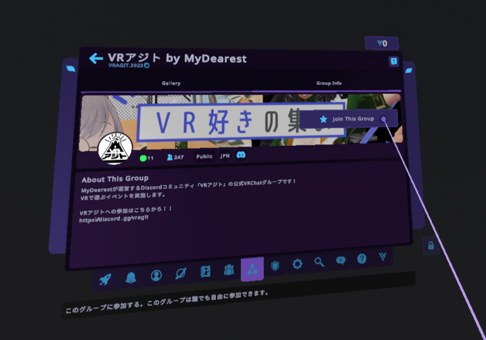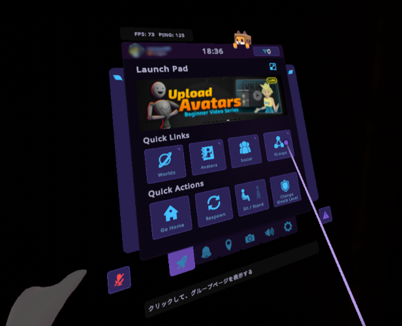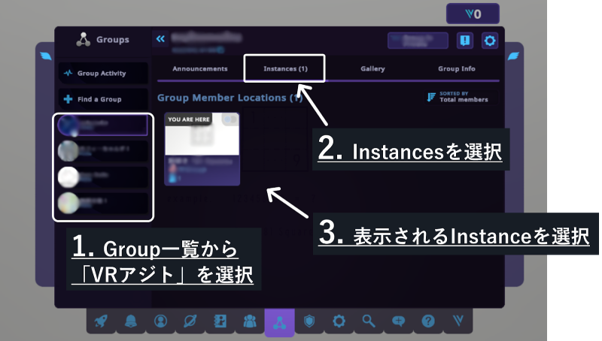- 執筆者:
- OFFICIAL
皆さんこんにちは!
いよいよ1月20日はMyDearest初めての音楽フェス「MyDearest JAM 2024」が開催です......!
そこで今回は、音楽フェスに参加したいけどどうやって参加したら良いのか分からない......!という、これからVRChatを始めるという方に向けたライブ会場への参加方法を説明します!
ぜひ参考にしてくださいね。
【!注意!】
- MyDearest JAMはPC版VRChatのみ対応しています。
- そのため、VRChatのMeta Questのスタンドアローンアプリ、PICOのスタンドアローンアプリ、Androidアプリでは参加できません!
- 事前にVRChatをプレイいただき、動作可能な環境であるかお確かめください。
1. VRChatのアカウントを作成しよう
VRChatの公式サイトから、VRChatのアカウントを作成します。
URL: https://vrchat.com/home/register
- フォームにアカウントの情報を入力し、利用規約を確認したらチェックをいれて下さい。
- 一番下の「Create Account」のボタンを押すとメール認証の画面に移動します。入力したメールアドレス宛にメールが届くので、届いたリンクをクリックしてください。
- これでアカウント作成は完了です!
2.VRChatをインストールしよう
Steamからインストール
下のURLからSteamのアカウントを登録します。
URL: https://store.steampowered.com/join/?l=japanese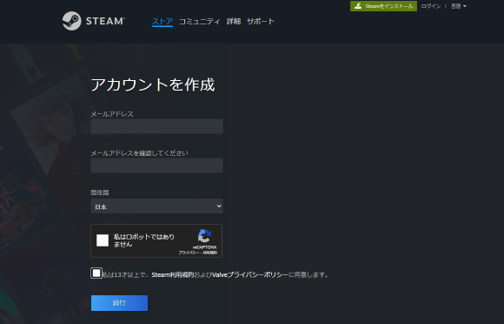
- メールアドレスを入力し、利用規約・プライバシーポリシーを確認したらチェックボックスをチェックし「続行」を押します。
- 入力したメールアドレスに届いたメールを開き、メール確認を行います。
- ユーザ―ネームとパスワードを設定します。これでSteamのアカウント登録は完了です!
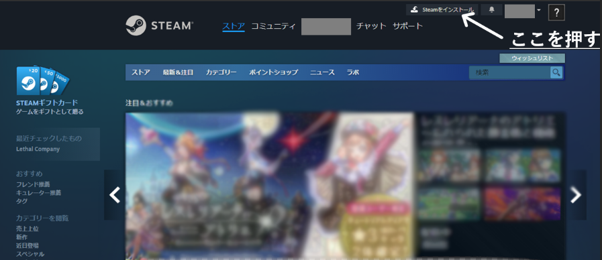
- 画面最上部の「Steamをインストール」ボタンを押して、以降インストール手順に従いSteamのアプリケーションをインストールします。
- インスト―ルされたSteamアプリを開き、ログイン情報を入力すると、Steamのストアページが開かれます。
- 右上の検索バーで「vrchat」と入力して検索し、VRChatを選択します。
- VRChatのストアページに移ったら、下の方にスクロールしていき、緑色の「ゲームをプレイ」ボタンを押してゲームをインストールします。
- 続いて、同様の手段でSteam VRというアプリケーションをインストールしていきます。
※Steam VRのインストールはMeta QuestをはじめとするVRヘッドセットをお持ちの方のみで問題ありません。
こちらでは、VRモードでの起動を前提とした説明を掲載しますが、デスクトップモード(非VRモード)の方も参加までの手順は同じになります。
- もう一度ストアページに戻り、右上の検索バーで「steam vr」と入力、Steam VRを選択してSteam VRのページに移動します。
- VRChatのインストールと同様に、緑色の「ゲームをプレイ」ボタンを押してアプリケーションをインストールします。
- これで必要なソフトウェアのインストールは完了です!
- VR機器をPCに接続した状態でVRChatを起動します。
- 「起動オプションを選択」のウィンドウが表示されるので、「Steam VRモードでVRChatを起動」を選択し、「プレイ」を押します。
※デスクトップモードの方は「Launch in Desktop (Non-VR) Mode」を選択します。 - VRゴーグルを装着し、VRChatが起動したら、ログイン情報を入力する画面が表示されます。入力してこのステップは完了です!
- 初回起動時はこのあとVRChatのチュートリアルが始まります。指示に従って、そのまま操作方法やメニューの出し方を確認しておきましょう。
3.VRアジトのGroupに参加しよう
方法①Webページから参加する
VRChatのアカウントを作成した状態で、以下のURLにアクセスします。
https://vrc.group/VRAGIT.3923
真ん中上あたりにある「+ Join」ボタンを押して、Group参加は完了です!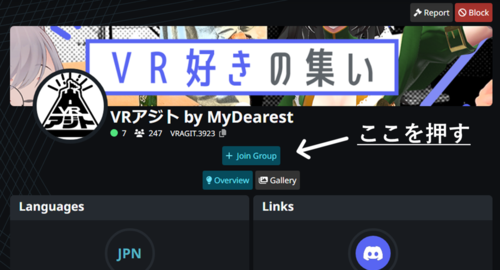
方法②VRChatの中から参加する
メニューを開き、「Groups」を選択します。
※メニューはデスクトップモードの場合はキーボードのEscキーで開きます。
- 左のタブから+マークの「Find a Group」を選択します。
- 上の検索バーに「vragit」と入力します。
- 検索結果から「VRアジト by MyDearest」を探して選択します。サムネイル画像に「VR好きの集い」と書いてあるものです。
- 右上の星マークの「Join This Group」を押して、Group参加は完了です!
4.イベントに参加しよう
- メニューを開き、「Groups」を選択します。
- 左のGroup一覧からVRアジトのグループを選択します。
- 「Instance」のタブにイベント会場のインスタンスが表示されます。これを選択します。
- 「Join」を押すと会場に移動します。
- 会場ではスタッフの案内に従って地下へ移動してください。
※本イベントはスタッフ関係者を含め最大80人までライブ会場に入ることができます。
会場の定員に達している場合、会場人数に空きが出るまでJoinすることができません。
その場合、「Join」のボタンが「Join Queue(順番待ち)」となります。
「Join Queue」を選択しておけば会場に空きが出たタイミングで通知を受け取ることができますので、是非ご活用ください。
お陰様で多大な反響をいただきまして、「MyDearest JAM 2024」は当日フルインスタンスとなることが見込まれます。
Discordコミュニティ「VRアジト」では会場に入れなかった皆さんとVRChat上にてYouTubeLiveで放送中のライブを同時視聴するイベントも開催します。
ぜひこちらも覗いてみてくださいね。
▼VRアジトへの参加はこちらから
https://discord.gg/vragit
では、皆さんのご参加・ご視聴をお待ちしています!!
PS
急遽シークレットライブも開催することになりました!
参加方法は上記の解説と同じです。
21:15からライブ会場にアクセス可能になります。
こちらもぜひチェックしてください!